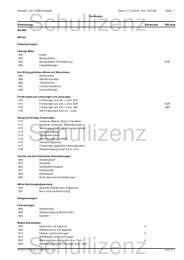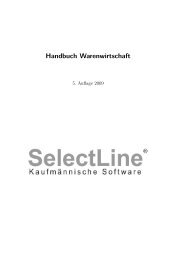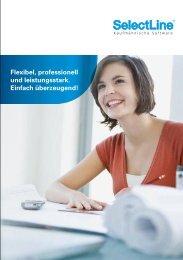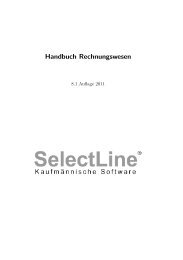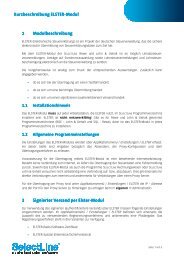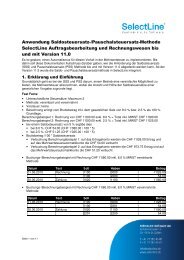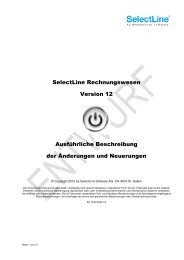Achtung Update Lager und Belege - SelectLine
Achtung Update Lager und Belege - SelectLine
Achtung Update Lager und Belege - SelectLine
Erfolgreiche ePaper selbst erstellen
Machen Sie aus Ihren PDF Publikationen ein blätterbares Flipbook mit unserer einzigartigen Google optimierten e-Paper Software.
<strong>SelectLine</strong> Auftrag<br />
ab Version 12<br />
Ausführliche Beschreibung<br />
der Änderungen, Neuerungen <strong>und</strong> <strong>Update</strong> des<br />
<strong>Lager</strong>s <strong>und</strong> der <strong>Belege</strong><br />
© Copyright 2013 by <strong>SelectLine</strong> Software AG, CH-9016 St. Gallen<br />
Kein Teil dieses Dokumentes darf ohne ausdrückliche Genehmigung in irgendeiner Form ganz oder in Auszügen reproduziert oder<br />
unter Verwendung elektronischer Systeme verarbeitet, vervielfältigt oder verbreitet werden. Wir behalten uns vor, ohne besondere<br />
Ankündigung, Änderungen am Dokument <strong>und</strong> am Programm vorzunehmen.<br />
Die im Dokument verwendeten Soft- <strong>und</strong> Hardware-Bezeichnungen sind überwiegend eingetragene Warenbezeichnungen <strong>und</strong><br />
unterliegen als solche den gesetzlichen Bestimmungen des Urheberrechtsschutzes.<br />
06.12.2013/bl/V1.1<br />
Seite 1 von 40
Inhalt<br />
1.1 <strong>Lager</strong>update ........................................................................................................................................ 4<br />
1.2 Möglichkeiten der <strong>Lager</strong>datenübernahme .......................................................................................... 5<br />
1.2.1 Prüfung der Daten vor dem <strong>Update</strong> mit DBChecker ........................................................................... 5<br />
1.2.2 Übernahme aller <strong>Lager</strong>daten während des <strong>Update</strong>s .......................................................................... 8<br />
1.3 Fehlerszenarien & Lösungsvorschläge ............................................................................................... 9<br />
1.3.1 Kritische Fehler ................................................................................................................................... 9<br />
1.3.2 Fehler <strong>und</strong> Hinweise ......................................................................................................................... 11<br />
1.4 <strong>Lager</strong>-Korrekturmöglichkeiten innerhalb der Version 12 <strong>und</strong> 13 ...................................................... 13<br />
1.4.1 Positive <strong>und</strong> negative <strong>Lager</strong>bestände ............................................................................................... 13<br />
1.4.2 Positive <strong>und</strong> negative Seriennummernbestände .............................................................................. 13<br />
1.4.3 Gepackte Bestände erledigter Packzettel ......................................................................................... 13<br />
1.4.4 Negative Bestände erledigter Packzettel .......................................................................................... 13<br />
1.4.5 Teilfertige Werkaufträge ohne Reservierungen ................................................................................ 13<br />
1.4.6 <strong>Lager</strong>bestände, die nicht zur Artikeleinstellung passen, Bestände ausbuchen/korrigieren ............. 14<br />
1.5 <strong>Update</strong> von der Version 12 betr. offenen Inventuren (13.0.0) .......................................................... 16<br />
2 Mandanteneinstellungen ................................................................................................................... 17<br />
2.1 Seite „<strong>Belege</strong>/Belegpositionen“, neuer Bereich „Bestände“ ............................................................. 17<br />
2.2 Seite Werkaufträge ........................................................................................................................... 18<br />
2.3 Seite „<strong>Lager</strong>“ ..................................................................................................................................... 19<br />
2.3.1 Einlagern/<strong>Lager</strong>dialog immer zeigen ................................................................................................ 19<br />
2.3.2 Auslagern/Für den Vorschlag gilt die Reihenfolge: (12.0.3) ............................................................. 20<br />
2.3.3 Auslagern /Einlagern/Warnen bei abweichender Menge im <strong>Lager</strong>dialog (12.0.3) ........................... 20<br />
2.3.4 Auslagern /Negativ lagern zulassen ................................................................................................. 20<br />
2.3.5 Serien-/Chargennummer im Dialog scannen (12.0.3) ...................................................................... 21<br />
2.3.6 Untermenüpunkt „Manuelle <strong>Lager</strong>ungen“ auf Seite „<strong>Lager</strong>“ entfernt ................................................ 21<br />
2.3.7 Checkbox „Automatisch, wenn <strong>Lager</strong> vorgegeben“ entfallen/ersetzt ............................................... 22<br />
2.3.8 Checkbox „Vorschlagsliste über alle Läger“ entfallen/ersetzt ........................................................... 22<br />
2.4 Packzettel in Aufgaben (13.0.0)........................................................................................................ 23<br />
3 Neuerungen <strong>und</strong> Änderungen in den Strukturen/Tabellen ............................................................... 24<br />
3.1.1 Neue Tabellenstrukturen ................................................................................................................... 24<br />
3.1.2 Nicht mehr benutzte Tabellen ........................................................................................................... 25<br />
3.1.3 Datentypänderung Feld „Kennung“ in der BELEGP <strong>und</strong> Auswirkungen .......................................... 25<br />
3.1.4 COM-Schnittstelle von Auftrag .......................................................................................................... 26<br />
3.1.5 Zukünftig nicht mehr unterstützte Programm- <strong>und</strong> Mandantenoptionen .......................................... 26<br />
3.1.6 Extrafelder vom Typ GUID <strong>und</strong> „select newid()“ (12.0.3).................................................................. 26<br />
3.2 Neuerungen der <strong>Lager</strong>verwaltung <strong>und</strong> <strong>Lager</strong>funktionalitäten ........................................................... 27<br />
3.2.1 Status/Details .................................................................................................................................... 27<br />
3.2.2 Artikelinformationen .......................................................................................................................... 28<br />
3.2.3 Schnellerfassungszeile im Einlagerungsdialog ................................................................................. 28<br />
3.2.4 <strong>Lager</strong>grid ........................................................................................................................................... 28<br />
3.2.5 Zeile „Serien-/Chargennummern scannen“ (12.0.3) ......................................................................... 28<br />
3.2.6 Beispiele ............................................................................................................................................ 29<br />
3.2.7 Neue Funktion „Baumauswahl verwenden“ im Kontextmenü ........................................................... 30<br />
3.2.8 Neue Logik Positionslager/Wegfall der <strong>Lager</strong>platzpflicht in den Belegpositionen ............................ 30<br />
3.2.9 Neuer Dialog <strong>und</strong> Bezeichnung für „Serien/Chargennummern erzeugen…“ ................................... 31<br />
3.3 Neu unter „<strong>Lager</strong>n“............................................................................................................................ 32<br />
3.3.1 Manuelle <strong>Lager</strong>ung ........................................................................................................................... 32<br />
3.3.2 Mit Textdatei <strong>Lager</strong>n ......................................................................................................................... 33<br />
3.3.3 <strong>Lager</strong>protokoll neu <strong>Lager</strong>bewegungen ............................................................................................. 34<br />
3.4 Artikel ................................................................................................................................................ 35<br />
3.4.1 Option „<strong>Lager</strong>ungsdialog immer zeigen“ anstelle „Bestandesauswahl“ im Artikelstamm ................. 35<br />
3.4.2 Vorschlag für „Verfallsdatum“ ........................................................................................................... 36<br />
3.4.3 Einstellung für die Artikelgenerierung bei Varianten ......................................................................... 37<br />
3.4.4 <strong>Lager</strong>strategie „keine“ (12.0.3).......................................................................................................... 38<br />
3.4.5 Liefertermin bei Reservierungen <strong>und</strong> Bestellung (12.0.3) ................................................................ 38<br />
Seite 2 von 40
3.4.6 Verhalten/Logik Standardlager in der Belegpositionen ..................................................................... 38<br />
3.5 Serien-/Chargennummer zuordnen .................................................................................................. 39<br />
3.5.1 Serien-/Chargennummer Verwendung anzeigen/nachverfolgen ...................................................... 39<br />
3.5.2 Anzeige von Artikelzuordnung Artikelnummer, Bezeichnung <strong>und</strong> Zusatz (12.0.4) .......................... 39<br />
3.6 Inventur ............................................................................................................................................. 40<br />
3.6.1 Druck Inventurhistorie nach <strong>Lager</strong> .................................................................................................... 40<br />
3.7 <strong>Lager</strong>bestände neu aufbauen ........................................................................................................... 40<br />
4 Änderungen an Tabellen/Tabellenfeldern ......................................................................................... 40<br />
Anmerkung:<br />
Hinweise zu programmübergreifenden Funktionen wie Veränderungen im Setup/Installationsprogramm <strong>und</strong><br />
zum Drucken/Formulareditor finden sie in den Dokumenten<br />
• <strong>Achtung</strong> <strong>Update</strong> Version 12 <strong>und</strong> 13<br />
• <strong>Update</strong> Programmübergreifendes Version 12 <strong>und</strong> 13<br />
sowie zu programmspezifischen Funktionen in den Dokumenten<br />
• <strong>Update</strong> Auftrag Version 12 <strong>und</strong> 13<br />
Seite 3 von 40
1.1 <strong>Lager</strong>update<br />
Um festzustellen, ob ein <strong>Update</strong> auf die Versionen 12 <strong>und</strong> 13 möglich ist, können die Daten wie oben<br />
erwähnt über den DBChecker der Version gefahrlos in der Version 11.5.4.x geprüft werden. <strong>SelectLine</strong><br />
empfiehlt dringend vor dem <strong>Update</strong> diese Prüfung durchzuführen, um ggf. noch Fehler-Korrekturen<br />
vornehmen zu können. Das <strong>Update</strong> auf die Versionen 12 <strong>und</strong> 13 prüft die lagerrelevanten Mandantendaten<br />
auf ihre Konsistenz (<strong>und</strong> führt dieselben Routinen wie der DBChecker aus). Um die Datenintegrität für die<br />
Version zu gewährleisten, können nur <strong>Lager</strong>bewegungen übernommen werden, die bei der Prüfung keine<br />
Fehler aufweisen. Die Prüfung mit dem DBChecker simuliert jedoch keine reale Datenübernahme. Es wird<br />
daher empfohlen die Datenübernahme zuvor in einem Testsystem durchzuführen <strong>und</strong> das Ergebnis zu<br />
überprüfen.<br />
Wurden in dem zu übernehmenden 11.5.4.x-Mandanten manuelle Änderungen an den <strong>Lager</strong>-Tabellen<br />
vorgenommen, kann das dazu führen, dass einige Daten nicht in das neue <strong>Lager</strong>protokoll übernommen<br />
werden können. Dies könnte sonst fehlerhafte Datenkonstellationen verursachen, die z.B. doppelt<br />
vergebene Seriennummern oder offene Packbestände aufweisen, die sich nur sehr umständlich oder gar<br />
nicht mehr korrigieren lassen.<br />
Daher werden nach der Konvertierung der <strong>Lager</strong>daten die Bestände aus den <strong>Lager</strong>daten der Version 11 mit<br />
den Versionen 12 <strong>und</strong> 13 verglichen. Gibt es Abweichungen werden diese pro Standort durch einen<br />
manuellen <strong>Lager</strong>beleg – beginnend mit der Nummer "__V12_", bzw. „__V13_“ – ausgeglichen. Die<br />
angelegten manuellen <strong>Lager</strong>belege werden im Anschluss an die Übernahme in einem Fehlerprotokoll<br />
aufgelistet <strong>und</strong> sind zu überprüfen.<br />
Bei der Prüfung des Mandanten können Hinweise <strong>und</strong>/oder kritische Fehler auftreten. Bei kritischen<br />
Fehlern kann kein <strong>Update</strong> durchgeführt werden.<br />
Hinweise:<br />
Die Prüfung hat fehlerhafte Daten ermittelt, welche vom <strong>Update</strong> aber korrigiert werden können. Ein <strong>Update</strong><br />
inkl. Übernahme der <strong>Lager</strong>bewegungen ist möglich. Teilweise kann die <strong>Lager</strong>datenübernahme fehlerhafte<br />
Daten korrigieren, teilweise werden die Daten vom <strong>Update</strong> aber ignoriert: z. B.<br />
• passt <strong>Lager</strong> Standort nicht laut LAGERP-Datensatz zueinander kann korrigiert werden<br />
• LAGERP-Datensatz hat keinen Bezugsdatensatz in BELEGP mehr kann nicht korrigiert werden.<br />
Kritische Fehler:<br />
Ein <strong>Update</strong> ist nicht möglich, so lange begonnene Inventuren oder Belegposition mit ungültigem Wert in der<br />
Spalte „Verwendet“ existieren.<br />
Die Prüfung erfolgt in der Regel innerhalb weniger Minuten. Wir empfehlen dennoch für einen <strong>Update</strong><br />
genügend Zeit einzuplanen. Startet dann im Anschluss die richtige Datenübernahme, so kann das<br />
auch mehrere St<strong>und</strong>en dauern. Bitte beachten Sie dies bei Ihren <strong>Update</strong>planungen. Wir empfehlen neben<br />
der <strong>Lager</strong>datenprüfung mit dem DBChecker bereits in der Version 11.5.4.x auch die testweise<br />
Datenübernahme einer 11.5-er Mandantensicherung in eine 12-er/13-er Test-Installation.<br />
Seite 4 von 40
1.2 Möglichkeiten der <strong>Lager</strong>datenübernahme<br />
1.2.1 Prüfung der Daten vor dem <strong>Update</strong> mit DBChecker<br />
Die Prüfung der Daten sollte bereits in der aktuellen 11.5.4.x Version erfolgen. Über den DBChecker kann<br />
die <strong>Update</strong>-Tauglichkeit der <strong>Lager</strong>daten geprüft werden, ohne dass es Änderungen an den Daten des<br />
Mandanten gibt. Zudem können mögliche Hindernisse vor dem Versionswechsel erkannt werden.<br />
DB-Checker Version 13<br />
Der DB-Checker prüft nicht nur die <strong>Lager</strong>daten, sondern vorrangig die Datenbanktabellen auf ihre<br />
Konsistenz. Es werden mit dem DB-Checker der Version 13 nun auch die Spalten der Tabellen auf eine für<br />
<strong>SelectLine</strong> gültige Sortierung geprüft.<br />
Prüfung über den DBChecker<br />
Für die <strong>Lager</strong>datenprüfung ist der DBChecker der Version 12 oder 13 notwendig. Die „Standard.xml“ muss<br />
aus der Serverinstallation der Version 12 oder Version 13 ausgewählt werden. Es muss der SQL Server<br />
ausgewählt werden, auf dem sich der Mandant (Version 11.5.4.x) befindet. Die Anmeldung am Server muss<br />
über „sa“ oder einem Nutzer mit administrativen Rechten auf dem SQL Server erfolgen.<br />
Brechen Sie die Prüfung mit ab oder gehen Sie mit zur Mandantenauswahl.<br />
Mit starten Sie den Prüfvorgang. Die Prüfung der <strong>Lager</strong>daten erfolgt automatisch, wenn der<br />
Mandant eine Version 11.5.x oder älter aufweist <strong>und</strong> wenn die Tabelle LAGERP vorhanden ist.<br />
Seite 5 von 40
Hinweise:<br />
In älteren Versionen des DB-Checkers gab es noch einen separaten Schalter<br />
. Auch<br />
wurde eine fehlerfreie Prüfung im Protokoll mit einem Text aufgezeigt. Jetzt erfolgt nur eine Textausgabe im<br />
Protokoll, wenn Hinweise/Fehler bezüglich der <strong>Lager</strong>daten festgestellt wurden bzw. wird die Anzahl der<br />
Fehler sowie Dateifehler je mit dem Wert „0“ angezeigt.<br />
Mittels eines grünen Fortschrittsbalkens zeigen wir den Ablauf der Prüfungen an. Auf der Seite „Protokoll“<br />
sehen Sie<br />
mögliche <strong>Lager</strong>daten-Hinweise am unteren Ende (nach den Prüfhinweisen der einzelnen Tabellen von A-Z).<br />
Seite 6 von 40
Ein mögliches Ergebnis der Prüfung mit Hinweise kann so aussehen:<br />
Kritische Fehler<br />
Treten bei der Prüfung kritische Fehler auf, kann für den Mandanten kein <strong>Update</strong> durchgeführt werden,<br />
solange nicht alle Fehler behoben werden. Diese Fehler sollten unbedingt in der Version 11.5.x behoben<br />
werden (weitere Informationen <strong>und</strong> Lösungsvorschläge im Kapitel 2.3).<br />
Ein Beispiel für das Auftreten eines kritischen Fehlers:<br />
Prüfen Sie unbedingt beide Karteireiter „Protokoll“ <strong>und</strong> „Fehlerprotokoll“!<br />
Seite 7 von 40
1.2.2 Übernahme aller <strong>Lager</strong>daten während des <strong>Update</strong>s<br />
Nach dem <strong>Update</strong> einer 11.5.4.x-er Installation mit der Version 12 oder 13 muss der aktuelle Mandant<br />
reorganisiert werden. Dabei erfolgt (wie auch durch den DBChecker) eine <strong>Lager</strong>datenprüfung. Werden<br />
dabei keine kritischen Fehler festgestellt, folgt die Übernahme der <strong>Lager</strong>daten ohne weiteren Dialog.<br />
Wurde während der Prüfung ein kritischer Fehler (z. B. offene Inventur) festgestellt, stoppt die<br />
Reorganisation mit einer Fehlermeldung.<br />
Zu diesem Zeitpunkt mussten bereits Änderungen an den Tabellenstrukturen vorgenommen werden. Der<br />
Mandant kann nicht mehr in einer Version kleiner der 12.0.4.10/13.0.0 verwendet werden. Es öffnet<br />
sich die Mandantenauswahl, um zu einem anderen Mandanten zu gelangen.<br />
Übernahme der <strong>Lager</strong>daten<br />
Durch die <strong>Lager</strong>datenübernahme werden die Informationen zu <strong>Lager</strong>bewegungen aus der Version 11.5.x in<br />
die neue Struktur der Version 12 übertragen.<br />
Während der <strong>Lager</strong>datenübernahme finden Sie einen grünen Fortschrittsbalken in der <strong>SelectLine</strong>-Fusszeile:<br />
Das Programm korrigiert folgende Belegpositions- <strong>und</strong> <strong>Lager</strong>protokolleinträge:<br />
• <strong>Lager</strong>protokolleinträge ohne gültiges Datum<br />
• Belegpositionen (für Belegtypen die reservieren, bestellen oder fertigen) ohne gültiges Datum<br />
• Belegpositionen mit <strong>Lager</strong> <strong>und</strong> Standortangaben, die von den <strong>Lager</strong>stammdaten abweichen (für<br />
Belegtypen die reservieren, bestellen oder fertigen)<br />
• Bestandsrelevante <strong>Lager</strong>protokolleinträge <strong>Lager</strong> <strong>und</strong> Standortangaben, die von den <strong>Lager</strong>stammdaten<br />
abweichen<br />
Im Ergebnis dessen kann eine Meldung nach folgendem Schema am Ende der <strong>Lager</strong>datenübernahme auf<br />
dem Bildschirm erfolgen:<br />
Im ersten Beispiel wurde für Korrekturzwecke ein Beleg vom Typ „Manuelle <strong>Lager</strong>ung“ <strong>und</strong> der Belegnummer<br />
„__V12_1“ angelegt. Dieser Beleg kann unter „<strong>Lager</strong>verwaltung/Manuelle <strong>Lager</strong>ung“ eingesehen werden.<br />
<strong>Lager</strong>protokolleinträge (für Belegtypen die reservieren, bestellen oder fertigen) werden auf Gr<strong>und</strong>lage der<br />
Belegpositionen neu aufgebaut. Zudem werden keine bestandsrelevanten <strong>Lager</strong>protokolleinträge<br />
übernommen, zu denen keine Belegposition mehr existiert. Weitere Detail-Informationen zu stattfindenden<br />
Prüfungen siehe unter Kapitel 2.3.2.<br />
Seite 8 von 40
1.3 Fehlerszenarien & Lösungsvorschläge<br />
1.3.1 Kritische Fehler<br />
Ein <strong>Update</strong> des Mandanten ist nicht möglich, da begonnene Inventuren oder Belegpositionen mit ungültigem<br />
Wert in der Spalte „Verwendet" existieren. Im folgenden finden Sie Makroanweisungen, mit denen Sie die<br />
fehlerhaften Datensätze in der Version 11.5.4.x aufspüren können.<br />
Es existieren offene Inventuren<br />
Inventuren müssen über das Programm abgeschlossen oder gelöscht werden.<br />
Makro zur Ermittlung:<br />
SELECT bl.Belegtyp, bl.Belegnummer FROM Beleg bl<br />
WHERE bl.Belegtyp = (N'I')<br />
AND ISNULL(bl.Status, N'0') < N'2';<br />
Arithmetischer Überlauffehler beim Konvertieren von float in den numeric-Datentyp<br />
Diese Fehlermeldung besagt, dass sehr grosse oder sehr kleine Werte im Feld Menge der Tabellen <strong>Lager</strong>P,<br />
<strong>Lager</strong>Lnk <strong>und</strong> BelegP existieren. Ursache sind zu grosse <strong>Lager</strong>mengen. Gegebenenfalls müssen diese<br />
Werte manuell angepasst werden.<br />
Makro zur Ermittlung der Anzahl betroffener Datensätze in der Tabelle <strong>Lager</strong>P:<br />
SELECT COUNT(*)<br />
FROM <strong>Lager</strong>p<br />
WHERE Code IN (N'Z', N'z', N'A', N'a', N'P', N'p')<br />
AND ((Menge >= 1.0E12) OR (Menge = 1.0E12) OR (Preismenge = 1.0E12) OR (Menge = 1.0E12) OR ((Menge*<strong>Lager</strong>faktor) =<br />
1.0E12) OR ((Verwendet*<strong>Lager</strong>faktor) = 1.0E12) OR ((bp.Menge*bp.<strong>Lager</strong>faktor) = 1.0E12) OR ((bp.Menge*bp.<strong>Lager</strong>faktor)
Es existieren <strong>Belege</strong> mit ungültigen Informationen in den Spalten Menge <strong>und</strong> Verwendet<br />
Es existieren Belegpositionen mit ungültigen Vorgänger-/Nachfolgerinformationen<br />
Da die Reservierungen <strong>und</strong> Bestellungen aus den Belegpositionen neu aufgebaut werden, muss sichergestellt<br />
sein, dass die Daten korrekt sind. Die Spalte „Verwendet“ gibt an, wie viel der ursprünglichen<br />
Positionsmenge bereits in den Folgebeleg übergeben worden ist. Diese Spalte darf weder grösser als die<br />
Positionsmenge noch negativ sein. Makro 1 zeigt fehlerhafte Datensätze an. Diese müssen korrigiert<br />
werden, damit ein <strong>Update</strong> möglich ist. Werden durch das Makro Belegpositionen aufgeführt, die den Status 0<br />
besitzen, kann die Spalte „Verwendet“ mit dem Wert 0 überschrieben werden. Das bedeutet, diese Position<br />
wurde noch nicht übergeben.<br />
Ergebnismenge Makro 1 des Makroassistenten (zur Korrektur im „Änderbar-Modus“ gestartet)<br />
Belegpositionen, die den Status 1 besitzen (Makro 2), wurden bereits teilweise in den Folgebeleg<br />
übergeben. Besitzen diese Positionen einen fehlerhaften Wert in der Spalte Verwendet, muss er auf die<br />
tatsächlich übergebene Menge geändert werden. Hierfür ist die Information wichtig, mit welcher Menge die<br />
Position übergeben wurde (Makro 3).<br />
(Makro 2 Ergebnis) (Makro 3 Ergebnis) (Makro 2 Korrekur im „Änderbar-Modus“)<br />
Makro 3 muss pro Belegtyp angepasst werden. Die Einschränkung auf den Belegtyp kann dafür<br />
entsprechend den Ergebnissen aus Makro 2 geändert werden. Für Bestellungen müsste die Abfrage also<br />
den Belegtyp B abfragen (… WHERE bp.Belegtyp = 'B').<br />
Makro 1 zur Ermittlung:<br />
SELECT bp.Belegtyp, bp.Belegnummer, bp.Status, bp.Kennung, bp.Menge, bp.Verwendet FROM Belegp bp<br />
INNER JOIN BelArten ba ON ba.Belegtyp = bp.Belegtyp<br />
WHERE ba.<strong>Lager</strong>flag IN (N'R',N'E')<br />
AND ISNULL(bp.Status, N'0') = N'0'<br />
AND bp.<strong>Lager</strong>artikel = 1 AND ROUND(bp.Menge, 10) > 0 AND (ROUND(bp.Menge, 10) <<br />
ROUND(bp.Verwendet, 10) OR ROUND(bp.Verwendet, 10) < 0);<br />
Makro 2 zur Ermittlung:<br />
SELECT bp.Belegtyp, bp.Belegnummer, bp.Status, bp.Kennung, bp.Menge, bp.Verwendet FROM Belegp bp<br />
INNER JOIN BelArten ba ON ba.Belegtyp = bp.Belegtyp<br />
WHERE ba.<strong>Lager</strong>flag IN (N'R',N'E')<br />
AND ISNULL(bp.Status, N'0') = N'1'<br />
AND bp.<strong>Lager</strong>artikel = 1 AND ROUND(bp.Menge, 10) > 0 AND (ROUND(bp.Menge, 10) <<br />
ROUND(bp.Verwendet, 10) OR ROUND(bp.Verwendet, 10) < 0);<br />
Makro 3 zur Ermittlung:<br />
SELECT bp.Kennung, sum(bp2.Menge) as "Korrektur Verwendet" FROM Belegp bp<br />
LEFT OUTER JOIN Belegp bp2 on bp2.Vorgaenger = bp.Kennung<br />
WHERE bp.Belegtyp = 'F'<br />
AND ISNULL(bp.Status, N'0') = N'1'<br />
AND bp.<strong>Lager</strong>artikel = 1<br />
AND ROUND(bp.Menge, 10) > 0<br />
AND (ROUND(bp.Menge, 10) < ROUND(bp.Verwendet, 10) OR ROUND(bp.Verwendet, 10) < 0<br />
GROUP by bp.Kennung;<br />
Seite 10 von 40
1.3.2 Fehler <strong>und</strong> Hinweise<br />
Fehler die während der <strong>Lager</strong>datenübernahme programmintern korrigiert werden.<br />
Es existieren <strong>Lager</strong>protokolleinträge ohne Belegpositionen<br />
Makro zur Ermittlung in Version 12:<br />
SELECT * FROM <strong>Lager</strong>p lp<br />
LEFT OUTER JOIN KennungZuGUID kg ON kg.Kennung = lp.Kennung<br />
WHERE ISNULL(kg.Kennung, 0) < 1<br />
AND lp.Code IN (N'Z',N'A',N'P');<br />
Makro zur Ermittlung in Version 11.5.4.x:<br />
SELECT * FROM <strong>Lager</strong>p lp<br />
LEFT OUTER JOIN Belegp bp ON bp.Kennung = lp.Kennung<br />
WHERE ISNULL(bp.Kennung, 0) < 1 AND lp.Code IN (N'Z',N'A',N'P');<br />
Es existieren <strong>Lager</strong>protokolleinträge mit ungültigen <strong>Lager</strong>informationen<br />
Makro zur Ermittlung:<br />
SELECT * FROM <strong>Lager</strong>p lp<br />
WHERE lp.<strong>Lager</strong>platzID NOT IN (SELECT ID FROM <strong>Lager</strong>platz)<br />
AND ISNULL(lp.<strong>Lager</strong>platzID, 0) > 0;<br />
Es existieren <strong>Lager</strong>protokolleinträge mit ungültigen Serien- <strong>und</strong> Chargeninformationen<br />
(z. B. die auf eine Serien-/Chargennummer verweisen, welche in den Stammdaten nicht exisitert)<br />
Makro zur Ermittlung:<br />
SELECT * FROM <strong>Lager</strong>p lp<br />
WHERE lp.IdSerie NOT IN (SELECT ID FROM Serie)<br />
AND ISNULL(lp.IdSerie, 0) > 0;<br />
Es existieren <strong>Lager</strong>protokolleinträge mit ungültigen Mengenangaben zu Seriennummern<br />
(Eine Seriennummer-<strong>Lager</strong>ung darf in der alten LAGERP nur die Menge +/-1 aufweisen)<br />
Makro zur Ermittlung:<br />
SELECT lp.IdSerie, lp.Code FROM <strong>Lager</strong>p lp<br />
LEFT OUTER JOIN Serie ch ON ch.Id = lp.IdSerie<br />
WHERE ISNULL(lp.IdSerie, 0) > 0<br />
AND ch.SCTyp IN (N'S',N'V')<br />
AND lp.Code IN (N'Z',N'A')<br />
GROUP BY lp.IdSerie, lp.Code<br />
HAVING (SUM(lp.Menge) > 1 OR SUM(lp.Menge) < -1)<br />
Es existieren <strong>Lager</strong>protokolleinträge mit ungültigem Wert in der Spalte „Menge“ oder „Bestand“<br />
Makro zur Ermittlung:<br />
SELECT * FROM <strong>Lager</strong>p<br />
WHERE (Code = N'Z' AND ROUND(Bestand, 10) < 0)<br />
OR (Code IN (N'A',N'a')AND ROUND(Menge, 10) > 0)<br />
OR (Code IN (N'Z',N'z',N'P',N'p') AND ROUND(Menge, 10) < 0);<br />
In der Belegpositions- <strong>und</strong> <strong>Lager</strong>protokolltabelle existieren Einträge, die einen ungültigen Wert in der<br />
Spalte "Datum" besitzen<br />
Makro zur Ermittlung:<br />
SELECT Kennung, Datum, '01.01.1900' as "Korrekur in" FROM Belegp bp<br />
INNER JOIN BelArten ba ON ba.Belegtyp = bp.Belegtyp<br />
WHERE ba.<strong>Lager</strong>flag IN (N'R',N'E',N'F')<br />
AND ISNULL(bp.Status, N'0') < N'2'<br />
AND bp.Datum IS NULL;<br />
Seite 11 von 40
In der Belegpositions- <strong>und</strong> <strong>Lager</strong>protokolltabelle existieren Einträge, die einen ungültigen Wert in der<br />
Spalte „Datum“ besitzen<br />
Makro zur Ermittlung:<br />
SELECT ID, Datum, '01.01.1900' as "Korrekur in" FROM <strong>Lager</strong>p lp<br />
WHERE NOT lp.Code IN (N'R',N'E',N'F',N'I')<br />
AND lp.Datum IS NULL;<br />
In der <strong>Lager</strong>protokolltabelle existieren Einträge für Artikel mit der Dispositionsart „FEFO“ ohne<br />
gültiges Verfallsdatum<br />
Makro zur Ermittlung:<br />
SELECT Id, Code, lp.Artikelnummer, Verfallsdatum, '01.01.1900' as "Korrekur in" FROM <strong>Lager</strong>p lp<br />
INNER JOIN Art a ON a.Artikelnummer = lp.Artikelnummer<br />
AND a.<strong>Lager</strong>strategie = N'V'<br />
WHERE lp.Code IN (N'Z',N'A',N'P')<br />
AND ISNULL(lp.Verfallsdatum, 0) = 0;<br />
In der Belegpositionstabelle existieren Einträge (für Belegtypen, die reservieren, bestellen oder<br />
fertigen) mit Angaben zu „Standort“ <strong>und</strong> „<strong>Lager</strong>“, die nicht den <strong>Lager</strong>stammdaten entsprechen<br />
Makro zur Ermittlung:<br />
SELECT bp.Kennung, bp.<strong>Lager</strong> as "<strong>Lager</strong> Belegp", bp.Standort as "Standort Belegp", la.<strong>Lager</strong> as "<strong>Lager</strong><br />
Stamm", la.Standort as "Standort Stamm" FROM Belegp bp<br />
INNER JOIN BelArten ba ON ba.Belegtyp = bp.Belegtyp<br />
INNER JOIN <strong>Lager</strong>platz lap ON lap.Id = bp.<strong>Lager</strong>platzId<br />
LEFT OUTER JOIN <strong>Lager</strong> la ON la.<strong>Lager</strong> = lap.<strong>Lager</strong><br />
WHERE ba.<strong>Lager</strong>flag IN (N'R',N'E',N'F')<br />
AND ISNULL(bp.Status, N'0') < N'2'<br />
AND (bp.Standort ISNULL(la.Standort, N'') OR bp.<strong>Lager</strong> ISNULL(la.<strong>Lager</strong>, N''));<br />
In der <strong>Lager</strong>protokolltabelle existieren Einträge (für Belegtypen, die reservieren, bestellen oder<br />
fertigen) mit Angaben zu „Standort“ <strong>und</strong> „<strong>Lager</strong>“, die nicht den <strong>Lager</strong>stammdaten entsprechen<br />
Makro zur Ermittlung:<br />
SELECT lp.Id, lp.Standort as "Standort <strong>Lager</strong>p", lp.<strong>Lager</strong> as "<strong>Lager</strong> <strong>Lager</strong>p", la.<strong>Lager</strong> as "<strong>Lager</strong> Stamm",<br />
la.Standort as "Standort Stamm" FROM <strong>Lager</strong>p lp<br />
INNER JOIN <strong>Lager</strong>platz lap ON lap.Id = lp.<strong>Lager</strong>platzId<br />
LEFT OUTER JOIN <strong>Lager</strong> la ON la.<strong>Lager</strong> = lap.<strong>Lager</strong><br />
WHERE NOT lp.Code IN (N'R',N'E',N'F',N'I')<br />
AND (lp.Standort ISNULL(la.Standort, N'') OR lp.<strong>Lager</strong> ISNULL(la.<strong>Lager</strong>, N''));<br />
Seite 12 von 40
1.4 <strong>Lager</strong>-Korrekturmöglichkeiten innerhalb der Version 12 <strong>und</strong> 13<br />
In diesem Abschnitt werden bisher bekannte <strong>Lager</strong>differenzen behandelt, welche nach dem Durchlaufen der<br />
<strong>Lager</strong>datenübernahme aus Version 11.5.4.x in Version 12.x oder 13.x auftreten können. Dabei werden<br />
Funktionen beschrieben, die innerhalb eines 12er Mandanten aufgerufen werden können, um fehlerhafte<br />
Zustände im neuen LAGERPROTOKOLL zu bereinigen/zu korrigieren. Diese Funktionen werden einmalig<br />
durch sogenannte „INI-Einträge“ aktiviert. Wenden Sie sich bei Bedarf an den <strong>SelectLine</strong>-Support.<br />
1.4.1 Positive <strong>und</strong> negative <strong>Lager</strong>bestände<br />
Nach dem <strong>Lager</strong>update werden im Artikelstamm auf der Seite „<strong>Lager</strong>“ Bestände mit der Menge=0 angezeigt.<br />
Diese Null-Bestände ergeben sich durch positive <strong>und</strong> negative Bestände im selben <strong>Lager</strong>, welche als<br />
Summe dann Null ergeben.<br />
1.4.2 Positive <strong>und</strong> negative Seriennummernbestände<br />
Bei <strong>Lager</strong>datenübernahmen von 11.5.4.x auf 12.0.4.1 oder höher wird diese Funktion automatisch<br />
ausgeführt, um fehlerhafte <strong>Lager</strong>daten zu korrigieren. Diese Zusatzfunktion ist erforderlich, wenn die<br />
<strong>Lager</strong>datenübernahme mit einer Version kleiner 12.0.4.1 ausgeführt wurde. Nach dem <strong>Lager</strong>update werden<br />
im Artikelstamm auf der Seite „<strong>Lager</strong>“ Bestände mit derselben Seriennummer mit positiver <strong>und</strong> negativer<br />
Menge (=1/=-1) in verschiedenen Lägern/<strong>Lager</strong>plätzen angezeigt. Eine eventuell im 11.5.4.x stattgef<strong>und</strong>ene<br />
Umlagerung des Seriennummernbestandes konnte bei der <strong>Lager</strong>datenübernahme nicht nachvollzogen<br />
werden. Deshalb existiert nun im Quelllager weiterhin der positive Bestand <strong>und</strong> im Ziellager ein negativer<br />
Bestand (weil nach der Umlagerung z. B. ein Lieferschein/eine Rechnung die Seriennummer ausgelagert<br />
hatte).<br />
1.4.3 Gepackte Bestände erledigter Packzettel<br />
Nach dem <strong>Lager</strong>update werden im Artikelstamm in der Seite „<strong>Lager</strong>“ Packbestände aufgelistet, obwohl die<br />
Packzettel bereits einen Nachfolgerbeleg haben (Lieferschein/Rechnung) <strong>und</strong> damit lagerseitig <strong>und</strong><br />
belegübergabeseitig erledigt sind. Mit einer Zusatzfunktion werden diese gepackten Bestände wieder frei<br />
gegeben – danach sind die Packmengen wieder normale Bestände <strong>und</strong> erhöhen damit natürlich den<br />
normalen Bestand. Notfalls muss manuell der Bestand – z. B. durch Inventur oder manuelle <strong>Lager</strong>ung –<br />
wieder reduziert werden! Es wird ein Protokoll erstellt, bei welchen Artikeln Packbestände freigegeben<br />
werden konnten <strong>und</strong> wo eventuell nicht.<br />
1.4.4 Negative Bestände erledigter Packzettel<br />
Nach dem <strong>Lager</strong>update werden im Artikelstamm auf der Seite „<strong>Lager</strong>“ Packbestände mit negativer Menge<br />
aufgelistet, obwohl die Packzettel bereits einen Nachfolgerbeleg haben (Lieferschein/Rechnung) <strong>und</strong> damit<br />
lagerseitig <strong>und</strong> belegübergabeseitig erledigt sind. Oder die Zusatzfunktion, wie im Kapitel 2.5.3 beschrieben,<br />
bleibt bei der Korrektur „hängen“. Es werden automatisch manuelle <strong>Lager</strong>ungen zur Bestandskorrektur<br />
ausgeführt, so sich diese Zusatzfunktion „bestandsneutral“ verhält.<br />
1.4.5 Teilfertige Werkaufträge ohne Reservierungen<br />
Nach dem <strong>Lager</strong>update fehlen für Werkaufträge, die in der Version 11.5.4.x teilfertig gestellt wurden, die<br />
Reservierungen der noch nicht verwendeten Teile. Bei <strong>Lager</strong>datenübernahmen von 11.5.4.x auf 12.0.4.10<br />
oder höher wird diese Funktion automatisch ausgeführt, um fehlerhafte <strong>Lager</strong>daten zu korrigieren. Diese<br />
Zusatzfunktion ist erforderlich, wenn die <strong>Lager</strong>datenübernahme mit einer Version kleiner 12.0.4.10<br />
ausgeführt wurde.<br />
Seite 13 von 40
1.4.6 <strong>Lager</strong>bestände, die nicht zur Artikeleinstellung passen, Bestände ausbuchen/korrigieren<br />
Nach dem <strong>Lager</strong>update werden im Artikelstamm auf der Seite „<strong>Lager</strong>/Bestände“ Bestände aufgelistet. Das<br />
kann die folgenden Gründe haben: sie wurden nicht „miteinander verrechnet“ oder alle oben aufgeführten<br />
Funktionen haben nicht zum gewünschten Erfolg geführt oder Bestände können mit manuellen<br />
<strong>Lager</strong>aktionen/Inventuren nicht verändert werden. Die Funktionalität „Bestände ausbuchen/korrigieren“ wird<br />
standardmässig im Zusatz-Funktionsmenü einer manuellen <strong>Lager</strong>ung angeboten (ab 12.0.4.10). Nach<br />
Ausführung der Bestandesanpassungen sollten keine offenen Inventuren mehr vorhanden sein. Andernfalls<br />
könnte der Inventurabschluss wiederum Fehlbestände erzeugen.<br />
Mit dieser Funktion werden aktuelle Bestände im aktiven Mandanten gesucht, die nicht der Artikeleinstellung<br />
entsprechen. Was das bedeutet, wird an Beispielen deutlicher:<br />
• Artikel ist lagerseitig mit Seriennummer eingestellt<br />
es werden Bestände ohne Seriennummer gef<strong>und</strong>en<br />
• (Der INI-Eintrag weiter oben verrechnet nur Bestände mit identischer Seriennummer)<br />
Artikel ist lagerseitig ohne Chargennummer, aber mit Verfallsdatum (<strong>Lager</strong>strategie FEFO) eingestellt<br />
es werden Bestände mit Chargennummer, aber ohne Verfallsdatum gef<strong>und</strong>en<br />
es werden Bestände ohne Chargennummer, aber mit Verfallsdatum gef<strong>und</strong>en<br />
es werden Bestände ohne Chargennummer <strong>und</strong> ohne Verfallsdatum gef<strong>und</strong>en<br />
• Artikel soll keine Serien-/Chargennummer bekommen <strong>und</strong> kein Verfallsdatum aufweisen<br />
es werden Bestände mit Chargennummer <strong>und</strong> Verfallsdatum gef<strong>und</strong>en<br />
es werden Bestände ohne Chargennummer <strong>und</strong> Verfallsdatum gef<strong>und</strong>en<br />
<strong>und</strong> weitere Kombinationen<br />
Die Funktion überprüft die Bestände aller Artikel <strong>und</strong> listet diese dann tabellarisch auf.<br />
Seite 14 von 40
Beispiel<br />
In den beiden nächsten Bildern sehen Sie als Beispiel, dass der Artikel 72533A ein <strong>Lager</strong>artikel ohne<br />
Verfallsdatum <strong>und</strong> ohne Serien-/Chargennummer ist. Es wird ein Bestand der Menge 2 angezeigt, was<br />
allerdings irreführend sein kann. Die Prüfroutine findet zwei <strong>Lager</strong>bestände, die jedoch ein Verfallsdatum<br />
aufweisen! Die „nichtpassenden“ Eigenschaften werden durch ein rotes Ausrufezeichen (im Beispiel das<br />
Verfallsdatum) markiert.<br />
In der Auflistung können nun einzelne oder mehrere Datensätze windows-typisch markiert werden. Dann<br />
kann entweder [Korrigieren] oder [Ausbuchen] als auszuführende Aktion gewählt werden.<br />
1. Ausbuchen<br />
Man will den Bestand loswerden. Es wird der markierte Bestand „vernichtet“. Im Allgemeinen wird<br />
dadurch der Gesamtbestand verändert.<br />
2. Korrigieren<br />
Der Bestand soll erhalten bleiben <strong>und</strong> für reguläre <strong>Lager</strong>buchungen verfügbar gemacht werden.<br />
Dazu muss der Bestand zuerst ausgebucht werden <strong>und</strong> dann mit korrekten „Eigenschaften“ wieder<br />
eingelagert werden. Beim Einlagern kann ein <strong>Lager</strong>dialog erscheinen, um fehlende Angaben zu ergänzen<br />
(z. B. fehlt Chargen-/Seriennummer <strong>und</strong>/oder Verfallsdatum). Müssen nur Angaben weggelassen werden<br />
(wie im angegeben Beispiel das Verfallsdatum), wird kein Einlagerungsdialog eingeblendet.<br />
Die <strong>Lager</strong>bewegungen werden auf zwei Arten protokolliert:<br />
a) im Fehlerprotokoll „Bestandsanpassungen“, wenn irreguläre Aktionen ausgeführt werden müssen, um<br />
einen Bestand auszubuchen.<br />
b) im manuellen <strong>Lager</strong>beleg als <strong>Lager</strong>positionen , wenn es sich um reguläre <strong>Lager</strong>aktionen handelt wie z. B.<br />
eine (Wieder-) Einlagerung mit allen erforderlichen Angaben.<br />
Seite 15 von 40
Die Prüfliste wird nach den Anpassungen um die markierten <strong>und</strong> ausgebuchten Bestände reduziert. Im<br />
Artikelstamm auf der Seite <strong>Lager</strong> sieht man beim [Ausbuchen] dann keinen Bestand mehr.<br />
Während beim [Korrigieren] der Bestand „unverändert“ erscheint:<br />
Im Artikelstamm werden Ausbuchungen auf der Seite „<strong>Lager</strong>“ unter „<strong>Lager</strong>abgang“ als „Datenreduktion“<br />
angezeigt, weil es keine zugehörigen Belegpositionen für diese <strong>Lager</strong>aktionen gibt. Wir empfehlen Ihnen,<br />
nach den Anpassungen eine Inventur durchzuführen.<br />
1.5 <strong>Update</strong> von der Version 12 betr. offenen Inventuren (13.0.0)<br />
Aufgr<strong>und</strong> der neuen <strong>Lager</strong>struktur ist es für ein <strong>Update</strong> von der Version 12 auf 13 nicht mehr zwingend<br />
notwendig, offene Inventuren vorher abzuschliessen. Eine Prüfung über den DB-Checker sollte aber in<br />
jedem Fall vor dem <strong>Update</strong> erfolgen. Der DB-Checker der aktuellen Version 13 ist notwendig. Die<br />
Standard.xml muss aus der Installation der Version 13 ausgewählt werden.<br />
Seite 16 von 40
2 Mandanteneinstellungen<br />
2.1 Seite „<strong>Belege</strong>/Belegpositionen“, neuer Bereich „Bestände“<br />
Für die Überarbeitung der <strong>Lager</strong>verwaltung wurde die Mandantenoption „<strong>Lager</strong> für Anzeigen Bestand (über<br />
Artikelnummer) <strong>und</strong> Lieferbarkeit beachten“ aus dem Bereich „Artikel“ entfernt. An dessen Stelle tritt nun im<br />
neuen Bereich „Bestände“ das frei über ein „Calculator“-Feld zu definierende Feld „Bestandsanzeige über<br />
dem Artikelfeld“.<br />
vorher in 11.5.4:<br />
neu in 12.0.0:<br />
Damit kann nun mit Hilfe der aus dem Formulareditor bekannten Funktionalitäten für Calculator-Felder (z. B.<br />
für Formelfelder) der anzuzeigende Bestand beliebig vordefiniert werden.<br />
Seite 17 von 40
2.2 Seite Werkaufträge<br />
Die bisher vorhandenen Optionen wurden mit der Überarbeitung der <strong>Lager</strong>funktionen neu angeordnet:<br />
vorher in 11.5.4:<br />
neu in 12.0.0:<br />
Seite 18 von 40
2.3 Seite „<strong>Lager</strong>“<br />
Auch auf dieser Seite wurden Optionen neu gestaltet. Beachten Sie zu der schon immer verfügbaren<br />
Funktion „<strong>Lager</strong>dialog immer zeigen“ zusätzlich das Kapitel 4.4.1. Ab der Version 12 können im Artikel<br />
ebenfalls Einstellungen vorgenommen werden, die je nach dem diese Mandanteneinstellung übersteuern<br />
könnten.<br />
2.3.1 Einlagern/<strong>Lager</strong>dialog immer zeigen<br />
Hier kann eingestellt werden, dass – unabhängig von der Hinterlegung von Automatismen beim Artikel – der<br />
<strong>Lager</strong>dialog immer gezeigt werden soll.<br />
Seite 19 von 40
2.3.2 Auslagern/Für den Vorschlag gilt die Reihenfolge: (12.0.3)<br />
Bereits in 12.0.0 bzw. 12.0.2 konnte in den <strong>Lager</strong>einstellungen des Mandanten (Seite „<strong>Lager</strong>“) im Bereich<br />
„Auslagern“ für die automatischen Auslagerungsvorschläge vorgegeben werden, welche Läger verwendet<br />
werden sollen.<br />
vorher in 12.0.2 : neu in 12.0.3:<br />
Der Auslagerungsvorschlag kann über alle Läger entsprechend der Auslagerungsstrategie des Artikels<br />
erstellt werden, er kann auf das Positionslager (<strong>Lager</strong> in der Belegposition) eingeschränkt werden <strong>und</strong> er<br />
kann so eingestellt werden, dass zuerst die Bestände aus dem Positionslager <strong>und</strong> danach die Bestände aller<br />
anderen Läger verwendet werden. Ab der Version 12.0.3 kann neu noch unterschieden werden, ob ein<br />
bestimmter oder alle <strong>Lager</strong>plätze aus dem vorgegebenen <strong>Lager</strong> für den <strong>Lager</strong>ungsvorschlag verwendet<br />
werden sollen. Zudem wurde aufgr<strong>und</strong> der Änderung der Logik die Beschriftung von „Bestände vorschlagen<br />
aus“ auf „Für den Vorschlag gilt die Reihenfolge:“ geändert. Beachten Sie, dass hier auch noch zusätzlich<br />
die <strong>Lager</strong>strategie des Artikels mit berücksichtigt wird.<br />
Somit lässt sich wie folgt zusammenfassen:<br />
• Der „Auslagerungsvorschlag über“ bestimmt, aus welchen Lägern die Bestände in welcher <strong>Lager</strong>-<br />
Reihenfolge (z. B. erst Positionslager-<strong>Lager</strong>, dann alle Läger) zur Verfügung stehen.<br />
• Die Artikeleinstellung „<strong>Lager</strong>strategie“ bestimmt, in welcher Reihenfolge die zur Verfügung stehenden<br />
Bestände abgearbeitet werden. Steht hier die Strategie auf „keine“, erfolgt kein Auslagerungsvorschlag,<br />
d. h. die Ist-Menge der <strong>Lager</strong>ung = 0. In diesem Fall öffnet sich immer der <strong>Lager</strong>dialog. Für diesen<br />
speziellen Fall greift weder das Standardlager noch „Auslagerungsvorschlag über“, da kein Vorschlag<br />
erfolgt.<br />
2.3.3 Auslagern /Einlagern/Warnen bei abweichender Menge im <strong>Lager</strong>dialog (12.0.3)<br />
Hier kann getrennt für Ein- <strong>und</strong> Auslagern die Option „Warnen bei abweichender Menge im <strong>Lager</strong>dialog“<br />
gesetzt werden. Wird im <strong>Lager</strong>dialog eine von der Belegposition abweichende Menge erfasst, weil der<br />
<strong>Lager</strong>bestand z.B. nicht ausreicht oder weil der Lieferant weniger geliefert hat, erscheint eine Warnung, dass<br />
die erwartete Menge abweicht. Das <strong>Lager</strong>n mit abweichender Menge ist dabei möglich.<br />
2.3.4 Auslagern /Negativ lagern zulassen<br />
Von besonderer Bedeutung ist die neue Option „Negativ lagern zulassen“. Damit kann nun die Entstehung<br />
von negativen Beständen verhindert werden. Ab der Version 13.0.0 wird hier auch das Verhalten der<br />
<strong>Lager</strong>aktion „Packen“ gesteuert. Wird die Option „Negativ lagern zulassen“ deaktiviert, verhindert das<br />
Programm nun auch, dass negative Packbestände entstehen bzw. in Negative gepackt werden.<br />
Seite 20 von 40
2.3.5 Serien-/Chargennummer im Dialog scannen (12.0.3)<br />
Bisher (bis 11.5.x) konnte mit einer Option in den Mandanteneinstellungen beim Auslagerdialog automatisch<br />
ein zusätzliches Fenster aktiviert werden, welches die eingescannte Seriennummer „aufnimmt“. Der<br />
Auslagerungsdialog selbst war „nicht editierbar“ im Hintergr<strong>und</strong> geöffnet, die gescannten Seriennummern<br />
wurden automatisch markiert. War die Zielmenge erreicht, wurden das „Zusatzfenster“ <strong>und</strong> der<br />
Auslagerdialog automatisch geschlossen. Nun öffnet sich über den Auslagerdialog jedoch kein zusätzliches<br />
Fenster mehr <strong>und</strong> die Scanzeile ist im Dialog „Auslagern“ enthalten:<br />
Innerhalb des Auslagerungsdialoges steht der Cursor sofort in der „Eingabezeile“ für die Seriennummer<br />
(„Serien-Chargennummer scannen“). Jeder Scan führt zum Suchen der Seriennummer, Markieren <strong>und</strong><br />
Füllen der Menge. Ist die Gesamtmenge erreicht, schliesst sich auch hierbei der Auslagerdialog<br />
automatisch.<br />
2.3.6 Untermenüpunkt „Manuelle <strong>Lager</strong>ungen“ auf Seite „<strong>Lager</strong>“ entfernt<br />
vorher in 11.5.4:<br />
Der Unterabschnitt „Manuelle <strong>Lager</strong>ungen“ wurde ersatzlos gestrichen, da alle manuellen <strong>Lager</strong>ungen jetzt<br />
einen eigenständigen Belegdialog haben.<br />
Seite 21 von 40
2.3.7 Checkbox „Automatisch, wenn <strong>Lager</strong> vorgegeben“ entfallen/ersetzt<br />
vorher in 11.5.4: neu in 12.0.0:<br />
Entspricht der Kombination „Positionslager, bestimmter <strong>Lager</strong>platz“ <strong>und</strong> Checkbox „negativ lagern“ aktiv.<br />
Da in der Version 11.5 noch <strong>Lager</strong>platzpflicht bestand, kam es zu der Situation, dass das Standard-<strong>Lager</strong><br />
mit erstem <strong>Lager</strong>platz in der Position vorgetragen wurde. Bei ausgeschaltetem <strong>Lager</strong>dialog führte das dann<br />
dazu, dass auf dem ersten <strong>Lager</strong>platz in jedem Fall <strong>und</strong> ohne Rücksicht auf andere Bestände negativ<br />
gelagert wurde, obwohl auf weiteren <strong>Lager</strong>plätzen noch ausreichend Bestand vorhanden war. Durch den<br />
<strong>Lager</strong>ungsvorschlag „Positionslager – alle <strong>Lager</strong>plätze“ kann dies jetzt verhindert werden. Die Einstellung,<br />
ob negativ gelagert werden darf, kann jetzt auch unabhängig vom <strong>Lager</strong>ungsvorschlag erfolgen.<br />
2.3.8 Checkbox „Vorschlagsliste über alle Läger“ entfallen/ersetzt<br />
vorher in 11.5.4: neu in 12.0.0:<br />
Entspricht exakt dem <strong>Lager</strong>ungsvorschlag „alle Läger“. Neu ist, dass mit „Positionslager – alle Plätze, dann<br />
alle Läger“ Bestände im Positionslager (Standard-<strong>Lager</strong>), Beständen in allen anderen Lägern vorgezogen<br />
werden können.<br />
Seite 22 von 40
2.4 Packzettel in Aufgaben (13.0.0)<br />
In die Aufgabenliste des Mandanten wurden die Packzettel mit aufgenommen.<br />
Seite 23 von 40
3 Neuerungen <strong>und</strong> Änderungen in den Strukturen/Tabellen<br />
In der Version 12 von <strong>SelectLine</strong> Auftrag ist eine gr<strong>und</strong>legend neu entwickelte <strong>Lager</strong>verwaltung enthalten,<br />
die sich in ihren Strukturen, Abläufen <strong>und</strong> Dialogen wesentlich von der <strong>Lager</strong>verwaltung der Versionen 11.5<br />
<strong>und</strong> davor unterscheidet.<br />
Oberstes Ziel aller Änderungen ist die Sicherstellung der Korrektheit aller Beleg- <strong>und</strong> <strong>Lager</strong>daten. Erreicht wird<br />
dieses Ziel durch die Zusammenfassung aller Beleg-, Belegpositions- <strong>und</strong> <strong>Lager</strong>aktionen in der Datenbank zu<br />
einer einzigen Datenbankoperation. So können Abweichungen zwischen <strong>Belege</strong>n <strong>und</strong> <strong>Lager</strong> sowie<br />
inkonsistente <strong>Lager</strong>zustände künftig vermieden werden. Vor diesem Hintergr<strong>und</strong> werden die Datenstrukturen<br />
sowohl der <strong>Lager</strong>verwaltung als auch der <strong>Belege</strong> überarbeitet <strong>und</strong> angepasst. Änderungen ergeben sich<br />
ebenfalls in der COM-Schnittstelle, die an die neuen Strukturen angepasst werden muss. Folgende zwei<br />
Funktionen stehen ab der Version 12 nicht mehr zur Verfügung:<br />
• Die Artikelnummer kann in bereits vorhandenen lagernden Belegpositionen nicht getauscht werden<br />
• Das Vorzeichen der Mengenangabe kann in bereits vorhandenen lagernden Belegpositionen nicht<br />
geändert werden<br />
In diesen Fällen muss die gesamte Position gelöscht <strong>und</strong> mit korrekter Artikelnummer bzw. korrektem<br />
Vorzeichen erfasst werden. Hiervon sind aber nur Artikel mit <strong>Lager</strong>funktion betroffen!<br />
Die gesamte bisherige Tabellenstruktur wurde geändert.<br />
Beachten Sie bitte, dass das Positionslager in den <strong>Belege</strong>n nur als Vorschlag für den <strong>Lager</strong>dialog verwendet<br />
wird. Insbesondere erfolgt keine Anpassung des Positionslagers, wenn in der <strong>Lager</strong>ung selbst ein oder<br />
sogar mehrere abweichende Läger verwendet werden. Eine Änderung der <strong>Lager</strong>daten einer Position ist über<br />
den Menüpunkt „<strong>Lager</strong>daten bearbeiten“ vorzunehmen.<br />
3.1.1 Neue Tabellenstrukturen<br />
Die bisherige Tabelle LAGERP entfällt in Version 12 der Auftragsbearbeitung. Stattdessen wird es eine neue<br />
Tabelle LAGERPROTOKOLL geben, in der jede <strong>Lager</strong>aktion einzeln protokolliert wird. Anhand der<br />
Datensätze der Tabelle LAGERPROTOKOLL erfolgt die eigentliche <strong>Lager</strong>ung in den ebenfalls neuen<br />
<strong>Lager</strong>tabellen LAGERBESTAND, LAGERBEDARF, LAGERBESTANDPACK <strong>und</strong> LAGERFERTIGUNG:<br />
• LAGERPROTOKOLL<br />
Die Tabelle enthält alle durchzuführenden <strong>Lager</strong>ungsaktionen (auch „Wertaktionen“). Sie hat echten<br />
„Protokollcharakter“: Es werden immer nur Datensätze angehängt, bereits vorhandene Datensätze<br />
werden nie gelöscht oder verändert.<br />
• LAGERBESTAND<br />
Die Tabelle enthält alle aktuell vorhandenen Bestände sowie offene <strong>Lager</strong>abgänge (negative<br />
Auslagerungen). Sie ist damit vergleichbar zu den bisherigen „Z“- <strong>und</strong> „A“-Zeilen in der LAGERP.<br />
• LAGERBEDARF<br />
In der Tabelle LAGERBEDARF werden alle Reservierungen <strong>und</strong> Bestellungen erfasst. Sie enthält also<br />
die „R“- <strong>und</strong> „E“-Zeilen der aktuell verwendeten LAGERP.<br />
• LAGERBESTANDPACK<br />
Die Tabelle LAGERBESTANDPACK enthält die bisher als „P“-Zeilen in der LAGERP geführten<br />
Packzettelbestände.<br />
• LAGERFERTIGUNG<br />
In der Tabelle LAGERFERTIGUNG werden die in Produktion befindlichen Artikelmengen erfasst, die in<br />
der LAGERP als „F“-Zeilen geführt werden.<br />
Zusätzlich wird eine neue Tabelle SNINFO angelegt, in der die bisherigen „I“-Zeilen der LAGERP <strong>und</strong> die<br />
Seriennummern im Verkauf abgebildet werden.<br />
Seite 24 von 40
3.1.2 Nicht mehr benutzte Tabellen<br />
In der Version 12 werden folgende Tabellen nicht mehr enthalten sein:<br />
• LAGERP<br />
• LAGERLNK<br />
Das betrifft einen in Version 12 neu angelegten Mandanten. Nach einem <strong>Update</strong> von Version 11.5.x auf<br />
Version 12 werden die Inhalte der beiden Tabellen verarbeitet <strong>und</strong> bleiben weiterhin im Mandanten<br />
bestehen. Sie werden jedoch seitens des Programmes nicht mehr benutzt.<br />
3.1.3 Datentypänderung Feld „Kennung“ in der BELEGP <strong>und</strong> Auswirkungen<br />
Das Feld „Kennung“ wird in der Version 12 vom Typ UNIQUEIDENTIFIER sein (bisher INT). Dadurch wird in<br />
allen vorhandenen Konstellationen sichergestellt, dass die Kennung eindeutig ist. Insbesondere auch dann,<br />
wenn Kennungen „vorab“ im Programm oder aber erst „später“ im SQL Server erzeugt werden müssen.<br />
Aus der Änderung des Datentyps für „Kennung“ ergeben sich folgende Konsequenzen:<br />
• Die von „Kennung“ abhängigen Felder der BELEGP werden ebenfalls auf den Datentyp<br />
UNIQUEIDENTIFIER umgestellt:<br />
• Hauptkennung<br />
• Vorgaenger<br />
• Fertigung<br />
• ZuschlagFuer<br />
• Alle Felder anderer Tabellen, die Verweise auf die Kennung einer Belegposition enthalten, werden<br />
ebenfalls auf den Datentyp UNIQUEIDENTIFIER umgestellt. Das betrifft insbesondere die bisherigen<br />
Felder „Kennung“ in den Tabellen:<br />
• BELEGPDETAILS<br />
• VORTRAGP<br />
• GSCHEIN<br />
• LEISTUNG<br />
• INMELDP<br />
• PROVABR<br />
• VERBRAUCH<br />
• VERTRAGL<br />
TEXT (Feld „Blobkey“ verlängert)<br />
• Zusätzlich werden die o.a. „Kennung“-Felder einheitlich umbenannt in „BelegPKennung“: z. B.<br />
GSCHEIN.BelegPKennung usw.<br />
• Die Umstellung hat zur Folge, dass sämtliche Zugriffe auf Belegpositionen über die Belegpositionskennung<br />
ebenfalls auf den neuen Datentyp umgestellt werden müssen. Dazu gehören u. a.:<br />
• Eigene <strong>und</strong> angepasste Druckvorlagen<br />
• Makros<br />
• Verwendungen der Toolbox-Belegpositions-Datenquellen<br />
• Import-/Export-Muster, insbesondere für die BELEGP-Tabelle<br />
• Anwendungen mit Zugriff auf den Auftrag über die COM-Schnittstelle<br />
Zur Erleichterung der notwendigen Umstellungsarbeiten wird beim <strong>Update</strong> auf die Version 12 eine Tabelle<br />
KENNUNGZUGUID angelegt, in der zu allen Kennungen aus der BELEGP <strong>und</strong> der VORTRAGP jeweils die<br />
neue GUID abgelegt wird.<br />
Seite 25 von 40
3.1.4 COM-Schnittstelle von Auftrag<br />
Durch die Umstellung des Datentyps für das Feld „Kennung“ in der Tabelle BELEGP werden sich die<br />
Signaturen verschiedener COM-Funktionen ändern. Das betrifft die folgenden Funktionen:<br />
• IOleBeleg.EditPos<br />
• IOleBeleg.DeletePos<br />
• IOleBeleg.CreateUnterPos<br />
In den oben erwähnten Funktionen wurde jeweils der Typ des Parameters Kennung bzw. Hauptkennung von<br />
long zu BSTR geändert, damit GUID’s (als Zeichenketten) übergeben werden können.<br />
Passend dazu wurden die Typen der Rückgabewerte der Funktionen<br />
• IOlePos.Save<br />
• IOlePos.GetKennung<br />
von long auf BSTR umgestellt.<br />
Die Funktion IApp.SetzeOptionen wertet in der Version 12 die folgenden Optionen nicht aus <strong>und</strong> liefert sie in<br />
IApp.LiesOptionen auch nicht zurück:<br />
• Beleg.<strong>Lager</strong>ung.Einlagerungsdialog.ImmerAnzeigen<br />
• Beleg.<strong>Lager</strong>ung.Einlagerungsdialog.SCBearbeitungsdialogAnzeigen<br />
• Beleg.<strong>Lager</strong>ung.AuslagerungsDialog.ImmerAnzeigen<br />
• Beleg.<strong>Lager</strong>ung.Auslagerungsdialog.Automatisch<strong>Lager</strong>n<br />
• Beleg.<strong>Lager</strong>ung.Auslagerungsdialog.VorschlagAlleLaeger<br />
Die Methode<br />
• IApp.Umlagern<br />
ist in der Version 12 ohne Funktion.<br />
Ein komplett überarbeiteter Beschrieb der COM-Schnittstelle inkl. der entsprechenden Testfiles folgt<br />
schnellstmöglich.<br />
3.1.5 Zukünftig nicht mehr unterstützte Programm- <strong>und</strong> Mandantenoptionen<br />
<strong>SelectLine</strong> Auftrag wird ab der Version 12 folgende versteckte Programm- <strong>und</strong> Mandantenoptionen (INI-<br />
Einträge) nicht mehr unterstützen:<br />
• Bei nicht ausreichendem Bestand die Eingabemenge auf 0 setzen (Optionen „MengeZuNull“ <strong>und</strong><br />
„Bestand“). Wird durch die Checkbox „negativ <strong>Lager</strong>n erlaubt“ ersetzt.<br />
• Nach dem Beenden des Einlagerungsdialogs wird automatisch ein bestimmtes Makro ausgeführt (Option<br />
„NachEinlagerung“). Mögliche Alternativen über Toolbox.<br />
3.1.6 Extrafelder vom Typ GUID <strong>und</strong> „select newid()“ (12.0.3)<br />
Wie bereits mehrfach erwähnt, werden in der neuen Beleg- <strong>und</strong><br />
<strong>Lager</strong>struktur die Belegpositions- <strong>und</strong> <strong>Lager</strong>protokolltabellen-<br />
Kennungen in eine GUID abgelegt. In Extradialogen <strong>und</strong> in allen<br />
Masken in denen bereits Extrafelder verfügbar sind, können neu<br />
Extrafelder vom Typ GUID angelegt werden. Diese Extrafelder dienen<br />
hauptsächlich der Anwendung in Sonderprogrammierungen, um selbst<br />
erstellte GUIDs zu verwenden oder um sich auf im System vorhandene<br />
GUIDs zu beziehen. Dieser Extrafeldtyp lässt sich nicht in Masken<br />
platzieren. Im Tabellenmodus ist das Feld sichtbar <strong>und</strong> kann über den<br />
Spalteneditor ein- oder ausgeblendet werden. Befüllt werden kann<br />
dieser durch die Anweisung „selectnewid()“.<br />
Seite 26 von 40
3.2 Neuerungen der <strong>Lager</strong>verwaltung <strong>und</strong> <strong>Lager</strong>funktionalitäten<br />
Funktionell laufen Belegpositions- <strong>und</strong> <strong>Lager</strong>aktionen in gemeinsamen Datenbanktransaktionen ab. Das<br />
bedeutet, dass bei einem Fehler während der <strong>Lager</strong>aktion weder <strong>Lager</strong>daten geschrieben oder verändert,<br />
noch Belegpositionen neu angelegt oder Änderungen an der auslösenden Belegposition vorgenommen<br />
werden.<br />
<strong>Lager</strong>aktionen können vom Benutzer im <strong>Lager</strong>dialog noch abgebrochen werden, <strong>und</strong> das negative <strong>Lager</strong>n<br />
kann unterb<strong>und</strong>en werden (siehe Abschnitt „Mandanteneinstellungen“ weiter unten). Die programminternen<br />
Veränderungen gehen mit einer Überarbeitung der <strong>Lager</strong>dialoge für das Einlagern, Auslagern <strong>und</strong> Umlagern<br />
einher.<br />
Ein Merkmal ist vor allem der neue <strong>Lager</strong>dialog bzw. die Gestaltung desjenigen. Dieser teilt sich in folgende<br />
Bereiche auf:<br />
• Status/Details<br />
• Artikelinformationen<br />
• Schnellerfassungszeile<br />
• <strong>Lager</strong>grid<br />
3.2.1 Status/Details<br />
Im <strong>Lager</strong>dialog werden oben stets der Status, sowie die Nummer der Eingangsrechnung <strong>und</strong> des<br />
dazugehörigen Lieferanten angezeigt. Die Symbole bedeuten folgendes:<br />
<strong>Lager</strong>ung nicht möglich (z. B. bei Überschreitung einer maximalen <strong>Lager</strong>menge)<br />
<strong>Lager</strong>ung möglich (z. B. bei nicht Erreichen der <strong>Lager</strong>menge)<br />
<strong>Lager</strong>ung OK (alle Konventionen erfüllt)<br />
Im Falle von „<strong>Lager</strong>ung nicht möglich“ <strong>und</strong> „<strong>Lager</strong>ung möglich“ werden in der Statuszeile des Auftrages<br />
sowie als Hint die entsprechenden Hinweise dazu ausgegeben.<br />
Seite 27 von 40
3.2.2 Artikelinformationen<br />
Dieser Bereich zeigt den Artikel im Detail auf. Es können mittels des Spalteneditors diverse Felder ein-,<br />
ausgeblendet <strong>und</strong> platziert werden. Wichtig ist sicher das Feld „Fehlerbeschreibung“, das im Detail darauf<br />
hinweist, weshalb der <strong>Lager</strong>vorgang nicht möglich ist. Derselbe Hinweis steht auch in der im Kapitel 4.2.1<br />
erwähnten Statuszeile bzw. dem Hint.<br />
3.2.3 Schnellerfassungszeile im Einlagerungsdialog<br />
Je nach ausgewähltem Artikeltyp werden die notwendigen Eingabefelder aktiviert oder deaktiviert. So<br />
werden Menge <strong>und</strong> <strong>Lager</strong> des Artikels vorgeschlagen, die dann um die Serien- oder Chargennummer,<br />
allenfalls Preismenge <strong>und</strong> Verfallsdatum ergänzt werden können. Mit der [Enter]-Taste wird die Eingabe<br />
abgeschlossen, <strong>und</strong> es wird im <strong>Lager</strong>grid eine Position erzeugt.<br />
3.2.4 <strong>Lager</strong>grid<br />
Im <strong>Lager</strong>grid können die automatisch vorgeschlagenen Transaktionen nochmals bearbeitet oder auch<br />
wieder gelöscht werden. Entsprechend passt sich der Status diesen Vorgängen an.<br />
Über die Funktion<br />
aufgerufen werden.<br />
können weitere lagerrelevante Aktionen<br />
3.2.5 Zeile „Serien-/Chargennummern scannen“ (12.0.3)<br />
Beachten Sie die im Kapitel 3.4.5 erwähnte überarbeitete Scan-Funktion inkl. der dazugehörigen<br />
Mandanteneinstellung betr. der Scanfunktion bei der Auslagerung.<br />
Seite 28 von 40
3.2.6 Beispiele<br />
Auslagerung eines Artikels mit Bestand:<br />
Auslagerung einer Handelsstückliste (nur Artikel 110003 <strong>und</strong> 130003 haben Bestand), die nur komplett<br />
gelagert werden dürfen:<br />
Einlagern eines Artikels:<br />
Alle manuellen <strong>Lager</strong>ungen (auch Umlagerungen) <strong>und</strong> die dafür bisher vorhandenen verschiedenen<br />
Stellen im Programm erhalten jetzt einen neuen einheitlichen Eingabedialog. Dieser enthält nicht mehr nur<br />
die zu lagernden Positionen, sondern auch einen Belegkopf.<br />
Seite 29 von 40
3.2.7 Neue Funktion „Baumauswahl verwenden“ im Kontextmenü<br />
Die Art der <strong>Lager</strong>-/ <strong>Lager</strong>platzauswahl kann im Kontextmenü des Eingabefeldes auf eine Baumauswahl<br />
umgestellt werden. D. h. in einem Eingabefeld zur Auswahl eines <strong>Lager</strong>s kann über die rechte Maustaste ein<br />
anderes Auswahlfenster eingeblendet werden. Es zeigt einen Baum an, in dem die Läger in ihrer Struktur<br />
angezeigt <strong>und</strong> ein <strong>Lager</strong>platz ausgewählt werden können.<br />
3.2.8 Neue Logik Positionslager/Wegfall der <strong>Lager</strong>platzpflicht in den Belegpositionen<br />
Je nach eingestelltem Auslagerungsvorschlag in den Mandanten-Einstellungen kann bei fehlendem<br />
<strong>Lager</strong>platz ein <strong>Lager</strong>ungsvorschlag erstellt werden oder nicht (z. B. „nicht“ bei „Positionslager – bestimmter<br />
<strong>Lager</strong>platz“). Ohne Verwendung des Standardlagers bleibt diese Position leer, <strong>und</strong> es öffnet sich der<br />
<strong>Lager</strong>dialog.<br />
Seite 30 von 40
3.2.9 Neuer Dialog <strong>und</strong> Bezeichnung für „Serien/Chargennummern erzeugen…“<br />
vorher in 11.5.4 : neu in 12.0.0:<br />
Standardmodus<br />
Expertenmodus<br />
Massgeblich hat sich auch die Erzeugung von neuen Serien-/Chargennummern geändert. Neu wird<br />
zwischen einem sogenannten „Standardmodus“ <strong>und</strong> einem „Expertenmodus“ unterschieden, in die man mit<br />
den entsprechenden Schaltern bzw. gelangt.<br />
• Standardmodus<br />
Hier werden die Serien-/Chargennummern mit<br />
• Präfix<br />
• Startwert<br />
• Suffix<br />
• Schrittweite<br />
• Länge<br />
• Auffüllen mit<br />
generiert. Im Bereich „Nummern“ ist stets ersichtlich, wie diese generiert werden würden.<br />
• Expertenmodus<br />
Hier werden die Serien-/Chargennummern mit der neu integrierten Kalkulator-Funktion erzeugt, in der<br />
aus beliebigen Variablen ein Nummernwert erzeugt werden kann<br />
Bei beiden Modi kann zudem wie folgt die Konfliktbehandlung definiert werden:<br />
• Vorhandene Nummern überspringen<br />
• Neue Nummern fortlaufend anlegen<br />
Neu wurde dazu der bisherige Menüpunkt „Nummern nach einer Vorschrift erzeugen“ zu „Serien-<br />
/Chargennummern erzeugen…“ umbenannt.<br />
Seite 31 von 40
3.3 Neu unter „<strong>Lager</strong>n“<br />
vorher in 11.5.4: neu in 12.0.0:<br />
Der Menüpunkt „<strong>Lager</strong>n“ wurde neu auf „Manuelle <strong>Lager</strong>ung“ <strong>und</strong> „<strong>Lager</strong>bewegungen“ reduziert.<br />
3.3.1 Manuelle <strong>Lager</strong>ung<br />
Neu ist es möglich auch eine Adresse, Texte <strong>und</strong> Notizen zu erfassen. Die <strong>Lager</strong>ungsvorgänge finden sich<br />
auf der Seite „Positionen“. Wichtig ist, dass jetzt über einen Schalter die <strong>Lager</strong>aktion (Einlagern, Auslagern,<br />
Umlagern) definiert wird. Es gibt somit nicht mehr die klassische „Manuelle Einlagerung“ oder „Manuelle<br />
Auslagerung“. Der neue Beleg „manuelle <strong>Lager</strong>ung“ unterstützt alle drei <strong>Lager</strong>aktionen. Dies geschieht mit<br />
dem Button neben dem Schalter der entsprechenden Einlagerungsfunktion. Entsprechend hat sich auch<br />
der Menüpunkt „<strong>Lager</strong>n“ angepasst. Zudem ist bei Direkteingabe einer Serien-/Chargennummer in das<br />
Artikelnummernfeld der manuellen <strong>Lager</strong>ung eine Umlagerung dieser möglich.<br />
Handling, Symbolleiste, Icons <strong>und</strong> wesentliche Unterschiede zur Version 11.5<br />
Beachten Sie, dass die gr<strong>und</strong>sätzliche Handhabung der manuellen <strong>Lager</strong>ung gleich geblieben ist – d. h. eine<br />
getätigte Ein-, Aus- oder Umlagerung lässt sich nach wie vor NICHT löschen. Bis zur Version 11.5 gab es für<br />
manuelle <strong>Lager</strong>ungen einfach keine zusätzlichen Belegköpfe, sondern nur die einzelnen Positionen. Seit der<br />
Version 12 haben auch manuelle <strong>Lager</strong>ungen einen Belegkopf. Dies hat den Vorteil, dass alte manuelle<br />
<strong>Lager</strong>ungen wieder geöffnet (ansehen) <strong>und</strong> weitere Positionen hinzugefügt, aber nicht gelöscht werden<br />
können.<br />
Ein irrtümlich erstellter Beleg ohne Positionen lässt sich daher mit dem Symbol<br />
wieder löschen <strong>und</strong> ggf.<br />
falsche im Editiermodus befindlichen Positionen bis zum Speichervorgang lassen sich mit wieder<br />
verwerfen. Jede "ungewollte" manuelle <strong>Lager</strong>bewegung kann daher weiterhin nur durch eine weitere<br />
entgegengesetzte <strong>Lager</strong>bewegung korrigiert werden.<br />
Seite 32 von 40
3.3.2 Mit Textdatei <strong>Lager</strong>n<br />
Der Menüpunkt „Mit Textdatei <strong>Lager</strong>n“ wurde in die „Einstellungen <strong>und</strong> Zusatzfunktionen“ von „Manuelle<br />
<strong>Lager</strong>ung“ als eigenständiger Menüpunkt „<strong>Lager</strong>n mit XML-/Textdatei“ implementiert <strong>und</strong> kann mit der Taste<br />
[F12] oder dem Symbol aufgerufen werden.<br />
vorher in 11.5.4 : neu in 12.0.0:<br />
Das Einlagern mit Textdatei wurde um die Felder Preismenge <strong>und</strong> Verfallsdatum erweitert. Ausserdem<br />
können jetzt auch XML-Dateien eingelesen werden, die auch mehrere <strong>Lager</strong>ungspositionen zu einer<br />
Belegposition enthalten können. Die Belegnummer ist nicht vorhanden, da beim Aufruf dieser Funktion<br />
bereits eine Abfrage zur Vergabe derjenigen erscheint.<br />
Seite 33 von 40
3.3.3 <strong>Lager</strong>protokoll neu <strong>Lager</strong>bewegungen<br />
Der Menüpunkt „<strong>Lager</strong>protokoll“ heisst neu „<strong>Lager</strong>bewegungen“ <strong>und</strong> verfügt über die folgenden neuen<br />
Filterkriterien:<br />
• Belegtyp<br />
• Datum Von…Bis<br />
Beim Ausdruck können die Sortierung <strong>und</strong> die Filtereinstellungen noch angepasst werden. Das komplette<br />
<strong>Lager</strong>protokoll mit allen Einträgen können Sie über das Kontextmenü mittels rechter Maustaste aufrufen.<br />
Folgende <strong>Lager</strong>aktionen <strong>und</strong> Belegtypen stehen zu Auswahl:<br />
<strong>Lager</strong>aktion:<br />
Belegtyp:<br />
Seite 34 von 40
3.4 Artikel<br />
3.4.1 Option „<strong>Lager</strong>ungsdialog immer zeigen“ anstelle „Bestandesauswahl“ im Artikelstamm<br />
vorher in 11.5.4:<br />
neu in 12.0.0:<br />
Die ehemalige Option auf der Seite „<strong>Lager</strong>“ unter „Stammdaten Artikel“ wird „umfunktioniert“. Nun kann mit<br />
einer Option direkt am konkreten Artikel eingestellt werden:<br />
• ob der <strong>Lager</strong>dialog für diesen Artikel geöffnet werden soll<br />
oder<br />
• ob die <strong>Lager</strong>aktion ohne Bildschirmdialog automatisch durchgeführt werden soll<br />
Dies ist vor allem bei Artikeln mit Serien- oder<br />
Chargennummern anzuwenden. Wenn aber ein Artikel in<br />
einer Stückliste verwendet wurde, ist diese Funktion<br />
weiterhin nicht möglich bzw. wird mit dieser Meldung<br />
darauf hingewiesen.<br />
Beachten Sie, dass hier aber gegenüber der Version 11.5 die Checkbox „<strong>Lager</strong>dialog immer anzeigen“ im<br />
Mandaten diese Einstellung beeinflussen bzw. übersteuern kann. Nachfolgende Aufstellung soll Ihnen einen<br />
Überblick über die Kombinationen <strong>und</strong> Verhaltensweisen der Checkbox „<strong>Lager</strong>dialog immer zeigen“<br />
aufzeigen.<br />
Mandant Artikel Beschreibung<br />
Aktiv Inaktiv KEIN <strong>Lager</strong>dialog<br />
Inaktiv Aktiv Mandant wird übersteuert <strong>und</strong> nur bei entspr. Artikeln der <strong>Lager</strong>dialog angezeigt<br />
Aktiv Aktiv Einstellung im Artikelstamm irrelevant, <strong>Lager</strong>dialog wird angezeigt<br />
Aktiv Inaktiv Einstellung im Artikelstamm irrelevant, <strong>Lager</strong>dialog wird angezeigt<br />
Seite 35 von 40
3.4.2 Vorschlag für „Verfallsdatum“<br />
Für Artikel mit Verfallsdatum (FEFO) ist es jetzt zusätzlich möglich, dass das Verfallsdatum im <strong>Lager</strong>dialog<br />
nicht vorgeschlagen wird. Auf der Seite „<strong>Lager</strong>“ im Artikel wurde das Feld „Verfallsfrist“ um folgende<br />
Funktionen erweitert<br />
• leer = KEIN Datum wird vorgeschlagen<br />
• Null = das Verfallsdatum im Einlagerungsdialog wird mit dem Belegdatum vorbelegt. Im <strong>Lager</strong>dialog wird<br />
auf die Angabe eines Verfallsdatums geprüft:<br />
Umstellung Stücklistentyp, Meldung „Diese Einstellung kann wegen…nicht geändert werden.“<br />
Ein Artikel<br />
• hat noch vorhandene Bestände<br />
• wird in offenen Packzetteln verwendet<br />
• ist noch in einer offenen/laufenden Inventur<br />
so ist es nun nicht mehr möglich, diesen Artikel auf einen Variantenartikel oder einen aus einer<br />
Musterstückliste Typ 1 umzustellen. Je nachdem wie <strong>und</strong> wo dieser Artikel verwendet wurde, weist eine<br />
Meldung entsprechend darauf hin.<br />
Seite 36 von 40
Anzeige des „Verfallsdatum“ im Artikelstamm <strong>und</strong> unter „Serien/Chargennummern“<br />
Das Verfallsdatum aus den <strong>Lager</strong>buchungen kann im Artikel auf der Seite „<strong>Lager</strong>“ bei den entsprechenden<br />
Untereinträgen „Zugänge“, „Abgänge“ <strong>und</strong> „Inventuren“ neu mit dem Spalteneditor beliebig eingeblendet <strong>und</strong><br />
platziert werden.<br />
Zudem kann das Verfalldatum unter „<strong>Lager</strong>daten/Serien/Chargennummern“ auf der Seite „Verwendung“ neu<br />
mit dem Spalteneditor beliebig eingeblendet <strong>und</strong> beliebig platziert werden.<br />
3.4.3 Einstellung für die Artikelgenerierung bei Varianten<br />
vorher in 11.5.4: neu in 12.0.0:<br />
Der Dialog „Einstellungen für die Artikelgenerierung“ wurde überarbeitet, <strong>und</strong> wo nötig wurden Checkboxen<br />
durch Radiobuttons ersetzt sowie logischere Unterteilungen vorgenommen. Zudem kann neu gewählt<br />
werden, ob der Fremdsprachen-Langtext ebenfalls vom Varianten-Hauptartikel übernommen werden soll.<br />
Ausserdem werden die gewählten Optionen zur Generierung der Varianten jetzt mandantenbezogen<br />
gespeichert.<br />
Seite 37 von 40
3.4.4 <strong>Lager</strong>strategie „keine“ (12.0.3)<br />
Neben den bisher im Artikelstamm verfügbaren <strong>Lager</strong>ungsstrategien „FIFO“, „LIFO“, „HIFO“, „LOFO“,<br />
„FEFO“, gibt es neu eine weitere Strategie „keine“. Dabei wird vom Programm kein Auslagerungsvorschlag<br />
erstellt. Die zu lagernden Bestände müssen manuell ausgewählt werden. Dazu wird in auslagernden <strong>und</strong><br />
packenden <strong>Belege</strong>n immer der <strong>Lager</strong>ungsdialog angezeigt. Beachten Sie auch, dass bei der <strong>Lager</strong>strategie<br />
„keine“ das Standardlager an Bedeutung verliert.<br />
3.4.5 Liefertermin bei Reservierungen <strong>und</strong> Bestellung (12.0.3)<br />
Bei den <strong>Lager</strong>aktionen „Bestellungen“ <strong>und</strong> „Reservierungen“ kann per Spalteneditor der Termin ein- oder<br />
ausgeblendet <strong>und</strong> nach Belieben platziert werden.<br />
3.4.6 Verhalten/Logik Standardlager in der Belegpositionen<br />
Gr<strong>und</strong>sätzlich hat sich am Verhalten <strong>und</strong> der Logik des Standardlagers gegenüber der Version 11.5 nichts<br />
geändert. Sollte sich dennoch der Auslagerungsvorgang anders verhalten, beachten Sie, dass sich u. U. die<br />
Mandanteneinstellungen betr. der Einstellung des Auslagerungsvorschlages bemerkbar machen.<br />
Das Standardlager im Artikel ist das <strong>Lager</strong>, das zunächst in die Belegposition eingetragen wird. Wird dann<br />
gelagert (gespeichert), entscheidet nun neu der „Auslagerungsvorschlag über“, ob nur dieses <strong>Lager</strong> (<br />
„Positionslager“, dann evtl. weitere) oder gleich Bestände aus allen Lägern ( „Alle Läger") zur Verfügung<br />
stehen. Vom Standardlager wird nur in den Mandanteneinstellungen „Positionslager..." ein <strong>Lager</strong>ungsvorschlag<br />
erstellt. Ist die Mandanteneinstellung „<strong>Lager</strong>dialog immer zeigen“ deaktiviert, wird dann auch ohne<br />
Dialog gelagert. Ist der <strong>Lager</strong>dialog an, wird immer der vom Programm erstellte <strong>Lager</strong>ungsvorschlag<br />
eingeblendet.<br />
Seite 38 von 40
3.5 Serien-/Chargennummer zuordnen<br />
Einer Belegposition (eingangs- wie ausgangseitig) kann eine beliebige Seriennummer zugeordnet werden.<br />
Ziel ist es, in der Seriennummerntabelle neben der Historie des SN-Artikels (Einlagern/Auslagern) auch<br />
„indirekte“ Vorgänge sichtbar zu machen. So kann z. B. eine Wartungsposition ebenfalls der SN des<br />
„gewarteten“ Seriennummer-Artikels zugeordnet werden.<br />
Dazu können einfach im Positionsgrid NACH Speicherung<br />
des Artikels mit der rechten Maustaste das entsprechende<br />
Kontextmenü <strong>und</strong> die sich darin befindende Funktion<br />
„Serien-/Chargennummer zuordnen“ aufgerufen werden.<br />
In einem weiteren Schritt kann die entsprechende Serien-<br />
/Chargennummer ausgewählt <strong>und</strong> wahlweise für die<br />
aktuelle oder alle Positionen zugeordnet werden.<br />
Somit können auch im Nachhinein bei einzelnen Positionen Serien-/Chargennummer-Zuordnungen<br />
vorgenommen werden. Serien- oder Chargennummern können bei folgenden Zeilentypen, die keine<br />
Zuschläge sind, zugeordnet werden:<br />
• A (Artikel)<br />
• E (Versand)<br />
• G (Stücklistenartikel)<br />
• H (Handelsstückliste)<br />
3.5.1 Serien-/Chargennummer Verwendung anzeigen/nachverfolgen<br />
Im Menüpunkt „<strong>Lager</strong>daten/Seriennummern/Chargen“ wird auf der Seite „Verwendung“ auch die Zuordnung<br />
angezeigt. Sie kann bei Bedarf entsprechend in Auswertungen berücksichtigt werden.<br />
3.5.2 Anzeige von Artikelzuordnung Artikelnummer, Bezeichnung <strong>und</strong> Zusatz (12.0.4)<br />
Auf der Seite „Verwendung“ werden zusätzlich die Spalten „Artikelzuordnung“, „Bezeichnung<br />
Artikelzuordnung“, „Zusatz Artikelzuordnung“ unabhängig vom Typen angezeigt. Dies betrifft ebenfalls die<br />
Serien-/Chargennummern-Anzeige beim Stammdialog des K<strong>und</strong>en sowie Lieferanten. Dort werden die<br />
Spalten Artikelzuordnung <strong>und</strong> Bezeichnung Artikelzuordnung unabhängig vom Typen angezeigt.<br />
Seite 39 von 40
3.6 Inventur<br />
3.6.1 Druck Inventurhistorie nach <strong>Lager</strong><br />
Beim Druck der Inventurhistorie kann eine Sortierung nach <strong>Lager</strong><br />
vorgenommen werden.<br />
3.7 <strong>Lager</strong>bestände neu aufbauen<br />
Im Wartungsassistenten unter dem Punkt „Auftrag“ gibt es eine neue Funktion „<strong>Lager</strong>bestände neu<br />
aufbauen“. Über diesen Menüpunkt können die <strong>Lager</strong>bestandstabellen anhand der Daten in der Tabelle<br />
<strong>Lager</strong>protokoll komplett neu aufgebaut werden.<br />
4 Änderungen an Tabellen/Tabellenfeldern<br />
Siehe separate Dokumentation „<strong>Update</strong> Auftrag Version 12“<br />
Seite 40 von 40